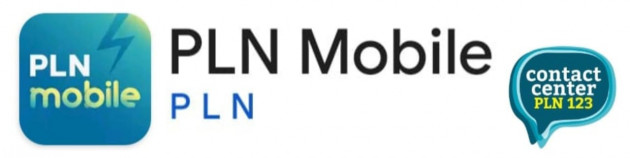WahanaNews.co | Cara menjaga file sensitif tetap private mesti diketahui sejumlah pengguna smartphone. Karena, file biasanya berisi data pribadi yang mungkin tidak boleh tersebar luas.
Metode kejahatan digital semakin beragam. Para penjahat siber tidak segan melancarkan berbagai aksinya untuk bisa mendapatkan keinginan mereka.
Baca Juga:
Modus KTP Palsu, Pelaku Gasak Uang Rp750 Juta Nasabah Bank di Salatiga
Tetapi jangan khawatir karena ada solusi untuk menjaga setiap keamanan.
Setidaknya ada empat cara yang disarankan untuk menjaga file prioritas tertinggi tetap terlindungi dan aman.
Lantas bagiamana cara untuk melakukannya? Dilansir dari iNews, berikut ini langkah-langkahnya.
Baca Juga:
5 Aplikasi Edukasi Terbaik untuk Asah Otak dan Tambah Ilmu Lewat Smartphone
1. Sembunyikan file foto dan video
Perangkat Android dan iOS yang beredar di pasaran sekarang ini sudah memungkinkan para pengguna untuk menyembunyikan foto dan video agar hanya merekalah yang dapat melihatnya.
Untuk Android, caranya adalah dengan membuka Google Photo lalu tekan dan tahan pada foto atau video yang dikehendaki untuk disembunyikan.
Kemudian pilih file tambahan yang ingin dipindahkan. Ketuk Pindahkan ke Folder Terkunci di menu di bawah.
Jika ini merupakan pertama kalinya menggunakan folder terkunci, nantinya perangkat akan meminta membuka kunci smartphone lagi sebelum file ditransfer.
Metode yang sama dapat digunakan untuk masuk ke folder terkunci melalui Utilitas di bawah tab Perpustakaan.
Sementara untuk iOS, di tab Perpustakaan Apple Photos, ketuk Pilih lalu pilih foto dan video yang ingin Anda sembunyikan.
Kemudian, ketuk tiga titik di pojok kanan bawah dan pilih Sembunyikan dan konfirmasi tindakan.
Pengguna dapat menemukan file tersembunyi dengan memilih Album dan Tersembunyi.
Pengguna harus menggunakan metode buka kunci yang sama seperti yang digunakan untuk masuk ke smartphone seperti Face ID atau Touch ID hntuk membuka folder.
2. Gunakan kata sandi
Perlindungan kata sandi berarti bahwa meskipun seseorang menemukan file, mereka tidak dapat benar-benar membukanya.
Ini adalah lapisan keamanan tambahan yang berguna untuk mengikuti metode apa pun yang digunakan.
Bagaimana melakukannya akan bergantung pada program yang digunakan. Di Microsoft Word atau Excel untuk Windows misalnya, caranya adalah memilih File, Info, Lindungi Dokumen, lalu Enkripsikan dengan Kata Sandi.
Ada fungsi serupa yang tersedia di aplikasi Pages and Numbers yang dikembangkan oleh Apple, di mana pengguna dapat memilih File dan Atur Kata Sandi.
Pastikan memilih kata sandi yang tidak terlupakan namun sulit ditebak.
3. Enkripsi flash drive
USB flash drive tetap menjadi cara yang berguna untuk mendapatkan file, entah itu dengan memindahkannya ke komputer atau ke perangkat lain.
Mengenkripsi berarti mengunci data ke kata sandi yang ditentukan sehingga data di drive tidak bisa dibaca tanpa kata sandi.
Meskipun Windows dan macOS memiliki fitur bawaan untuk ini, mereka tidak terlalu mudah digunakan dan dalam kasus Windows, pengguna memerlukan versi Pro perusahaan dari sistem operasi untuk menggunakannya.
Opsi yang lebih baik adalah menggunakan VeraCrypt sumber terbuka dan gratis untuk pekerjaan itu.
Setelah VeraCrypt aktif dan berjalan di sistem Windows atau macOS, klik Buat Volume lalu pilih Enkripsi partisi/drive non-sistem.
4. Hapus file jika sudah tidak digunakan
Menghapus file yang sudah digunakan atau sudah disalin ke tempat lain merupakan langkah sederhana yang bisa dilakukan untuk membuat file sensitif lebih privat.
Ini bisa sesederhana memastikan Windows Recycle Bin atau folder Sampah macOS kosong.
Di Windows, bisa lakukan penyetelan lama waktu file tetap berada di Recycle Bin dengan membuka Pengaturan dan memilih Sistem, Penyimpanan, dan Sense Penyimpanan, opsinya sekitar setengah jalan.
Dalam kasus folder Sampah di macOS, bisa juga dengan mengosongkan secara teratur dengan membuka Finder dan memilih Finder, Pengaturan, dan Lanjutan, lalu mencentang kotak bertanda Hapus item dari Sampah setelah 30 hari. [ast]